Transkriptor nodrošina precīzus transkripcijas rezultātus ar savu progresīvo AIvadīto tehnoloģiju pat ar sarežģītiem audio ierakstiem vai vairākiem skaļruņiem . Lietotāji var viegli pārrakstīt audio uz tekstu ar Transkriptor, ietaupot laiku un pūles, vienlaikus sasniedzot profesionālas kvalitātes transkripcijas.
Tālāk ir uzskaitītas 5 darbības audio pārrakstīšanai ar Transkriptor .
- Reģistrējieties vai piesakieties Transkriptor: Izveidojiet kontu vai pierakstieties, lai piekļūtu Transkriptor transkripcijas pakalpojumiem.
- Augšupielādējiet vai ierakstiet audio: importējiet vai ierakstiet audio failu tieši platformā.
- Atlasiet audio valodu: precīzai transkripcijai izvēlieties audiofailā izrunāto valodu.
- Sākt transkripciju: sāciet transkripcijas procesu ar vienkāršu klikšķi.
- Rediģējiet un saglabājiet transkripciju: uzlabojiet un veiciet nepieciešamos pielāgojumus savā transkripcijā platformā Saglabājiet stenogrammu savā ierīcē vai kopīgojiet to tieši no Transkriptor turpmākai izmantošanai.
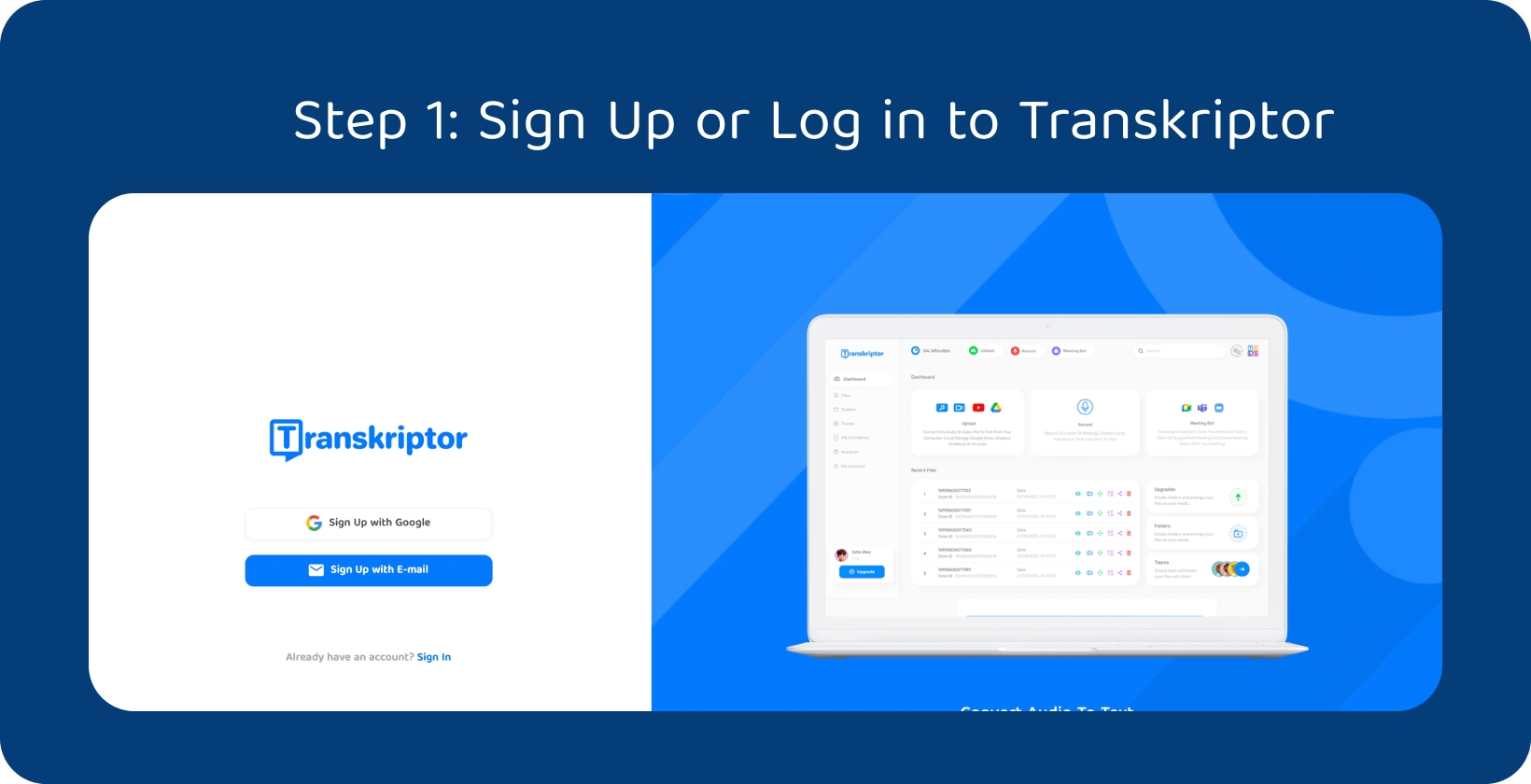
1. darbība: reģistrējieties vai piesakieties Transkriptor
Lietotājiem ir jāpārvietojas vietnē un jāatrod poga "Pieteikties" vai "Izmēģināt bez maksas", lai piekļūtu Transkriptor . Pēc tam viņiem jāturpina izveidot kontu vai jāpiesakās.
Jauniem lietotājiem ērtības labad ir iespēja reģistrēties, izmantojot savus Google vai Facebook kontus, vai arī viņiem jāizvēlas reģistrēties ar savu e-pasta adresi. Pēc pieteikšanās viņi iegūst piekļuvi transkripcijas rīkam un tā funkcijām, tostarp augšupielādējot audio failus transkripcijai, pielāgojot iestatījumus un piekļūstot pabeigtajām transkripcijām.
Esošajiem lietotājiem ir vienkārši jāievada savi akreditācijas dati, lai piekļūtu saviem kontiem un nemanāmi atsāktu transkripcijas darbu. Transkriptor nodrošina lietotājam draudzīgu pieredzi, par prioritāti izvirzot vieglu piekļuvi un ērtības jauniem un atgriezušiem lietotājiem.
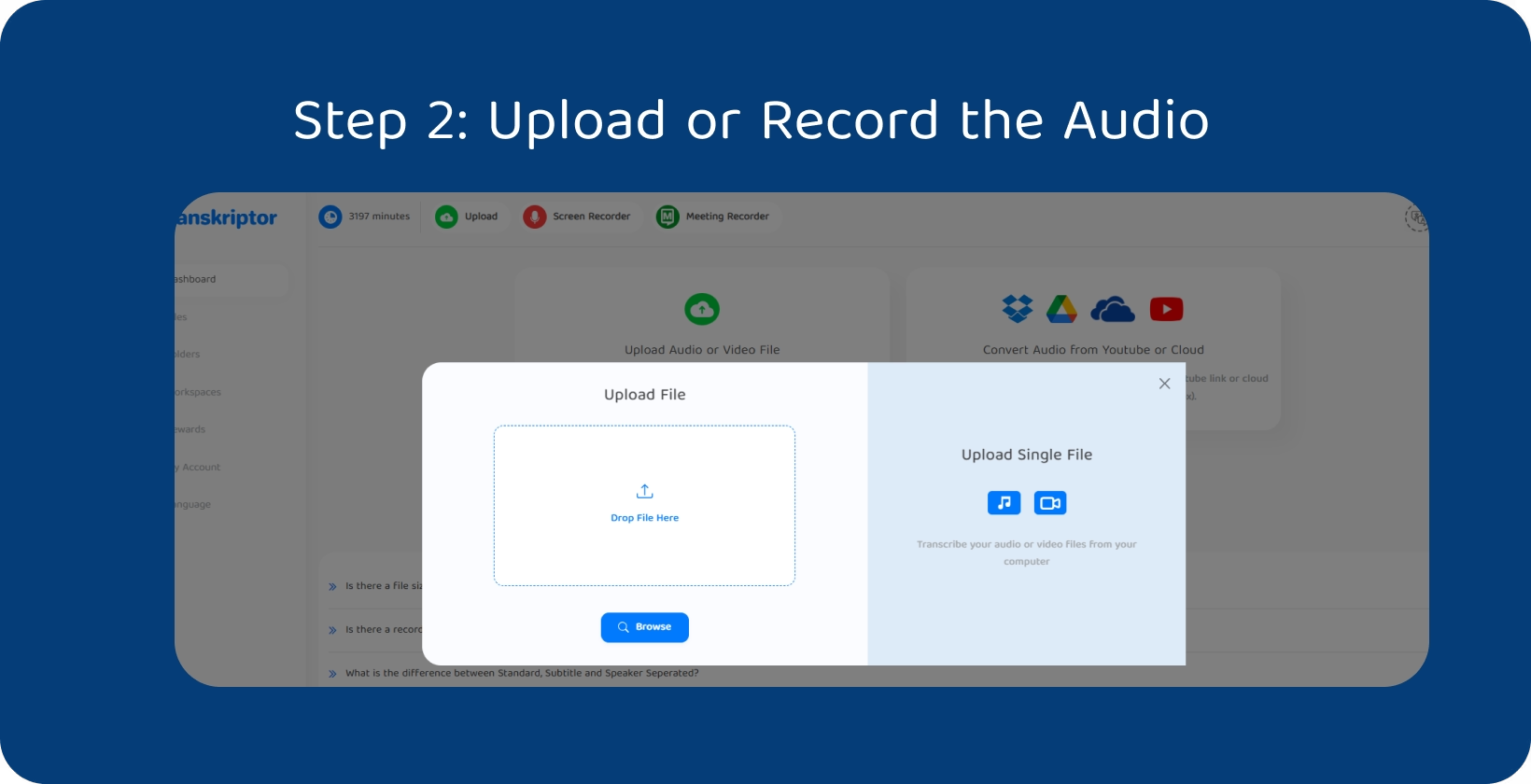
2. darbība: augšupielādējiet vai ierakstiet audio
Pēc pieteikšanās lietotāji tiek novirzīti uz Transkriptor saskarni, kur viņi atrod pogu "Augšupielādēt". Viņiem ir jānoklikšķina uz šīs pogas, lai sāktu audio failu augšupielādes procesu transkripcijai.
Lietotājiem tiek nodrošināta iespēja atlasīt audio failus no savas ierīces krātuves, pārlūkojot savus failus un mapes. Viņiem būtu arī jāizvēlas ierakstīt audio tieši Transkriptor platformā, izmantojot savas ierīces mikrofonu. Šī funkcija ir ērta transkribētājiem, kuriem nepieciešams pārrakstīt tiešraides sarunas vai notikumus.
Viņiem jāapstiprina sava izvēle un jāuzsāk transkripcijas process pēc vēlamā audio faila izvēles vai ieraksta pabeigšanas. Transkriptor atbalsta dažādus audio failu formātus, nodrošinot lietotājiem saderību un elastību.
3. darbība: atlasiet audio valodu
Lietotāji var izvēlēties savu audio ierakstu valodu no vairāk nekā 100 pieejamajām valodām Transkriptor platformā. Šī funkcija nodrošina precīzu transkripciju, ļaujot lietotājiem norādīt valodu savos audio ierakstos.
Transcribers naviģē uz valodas iestatījumu sadaļu Transkriptor interfeisā, lai atlasītu valodu. Viņi var izvēlēties sev vēlamo valodu no plašā piedāvāto iespēju saraksta. Lietotājiem jāizvēlas valodas, sākot no bieži runātas angļu, spāņu vai mandarīnu valodas līdz mazāk izplatītām valodām vai dialektiem.
Iespēja izvēlēties atbilstošu valodu uzlabo transkripcijas precizitāti, ļaujot Transkriptor transkripcijas procesā izmantot valodai specifiskus algoritmus un atpazīšanas modeļus. Tas nodrošina, ka transkribētais teksts precīzi atspoguļo audio faila runāto saturu.
4. solis: sāciet transkripciju
Lietotāji sāk audio transkripcijas procesu, noklikšķinot uz pogas "Transcribe" Transkriptor saskarnē, pabeidzot atlasi. Šī darbība aktivizē Transkriptor AI algoritmus, lai sāktu apstrādāt augšupielādēto audio failu, izmantojot uzlabotu runas atpazīšanas tehnoloģiju, lai ģenerētu precīzu transkripciju.
Transkripcijai nepieciešamais laiks ir atkarīgs no tādiem faktoriem kā audio faila garums un satura sarežģītība. Lietotāji saņem paziņojumu, kurā norādīts, ka viņu atšifrējums ir gatavs pārskatīšanai, kad transkripcija ir pabeigta. Pēc tam viņiem vajadzētu piekļūt ģenerētajam transkriptam Transkriptor platformā un pārskatīt tekstu, lai nodrošinātu precizitāti un skaidrību.
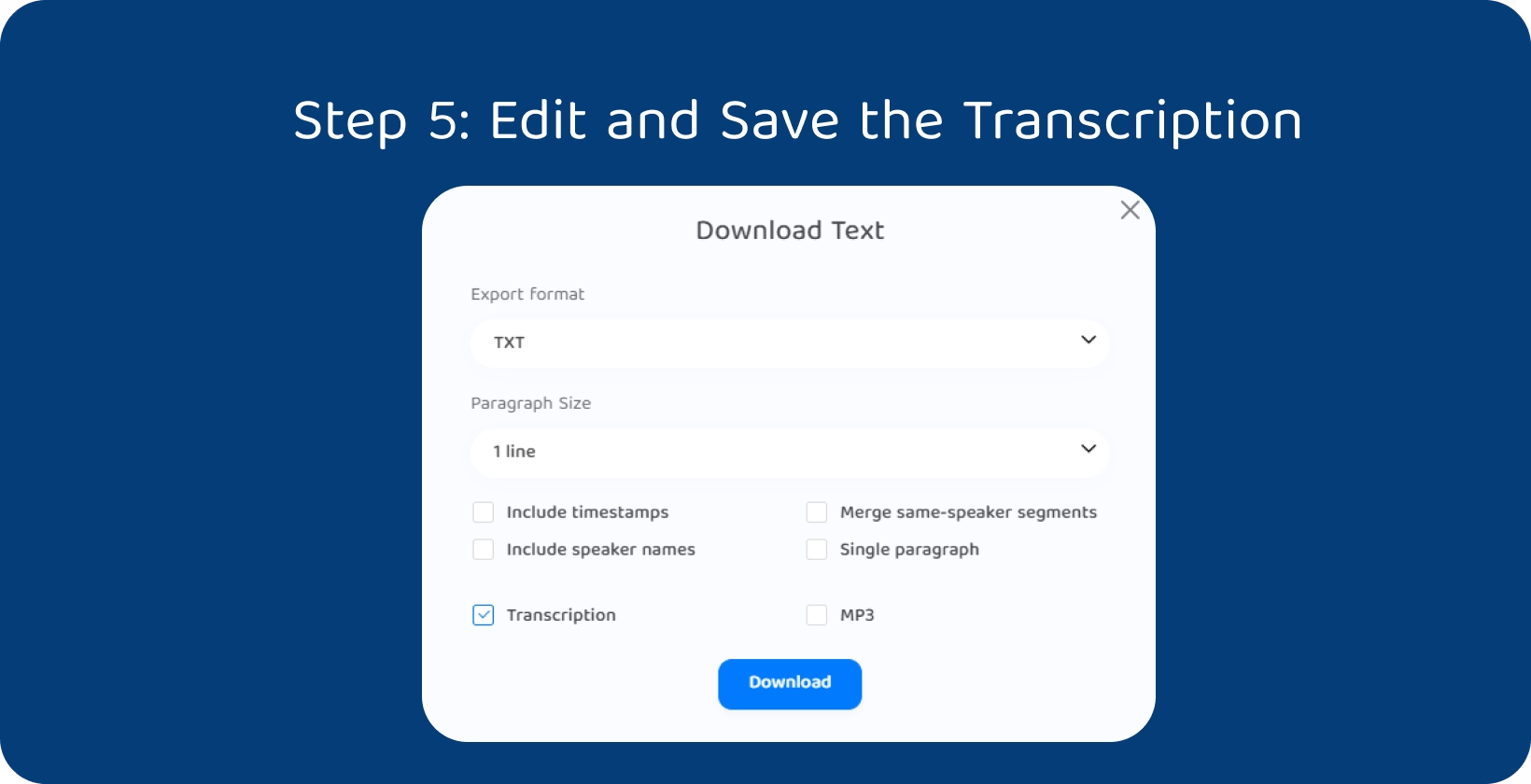
5. darbība: rediģējiet un saglabājiet transkripciju
Lietotāji var viegli rediģēt visu veidu transkripcijas , piesakoties atpakaļ Transkriptor platformā un pārejot uz lapu "Transkripcijas". Šajā lapā ir sniegta virkne iespēju, kā pārvaldīt aizpildītos atšifrējumus.
Viņi var apskatīt visu transkripciju Transkriptor saskarnē, ļaujot viegli identificēt visas kļūdas vai jomas, kurām nepieciešama pārskatīšana. Lietotāji var elastīgi veikt labojumus tieši platformā, izmantojot intuitīvus rediģēšanas rīkus, ko nodrošina Transkriptor. Šie rīki ļauj transkribētājiem labot pareizrakstību, pieturzīmes vai neprecizitātes transkripcijas tekstā.
Lietotājiem jāturpina lejupielādēt vai kopīgot pabeigto atšifrējumu pēc transkripcijas rediģēšanas, lai viņi būtu apmierināti. Viņiem vajadzētu pāriet uz lapu "Transkripcijas", lai atrastu stenogrammu, kuru viņi vēlas lejupielādēt vai kopīgot.
Lietotājiem ir iespēja lejupielādēt transkripciju dažādos failu formātos, piemēram, teksta failos (piemēram, TXT), Word dokumentos (piemēram, DOCx) vai SRT. Tas ļauj lietotājiem izvēlēties formātu, kas vislabāk atbilst viņu vajadzībām turpmākai izmantošanai vai izplatīšanai.
Transkribētāji var kopīgot transkripciju tieši no Transkriptor platformas ar līdzstrādniekiem, klientiem vai komandas locekļiem. Transkriptor piedāvā ērtas koplietošanas iespējas, tostarp e-pastu, sociālo mediju platformas vai tiešās saites. Tas atvieglo nevainojamu saziņu un sadarbību saistībā ar transkribēto saturu.
Kāpēc izvēlēties Transkriptor audio transkripcijām?
Lietotājiem, izvēloties platformu audio transkripcijām, jāņem vērā Transkriptor tās visaptverošās funkcijas, pielāgojamās iespējas un AIvadītā tehnoloģija.
Transkriptor piedāvā uzlabotas pielāgošanas funkcijas, ļaujot lietotājiem izvēlēties no vairāk nekā 100 valodām un pielāgot iestatījumus, lai tie atbilstu viņu īpašajām transkripcijas prasībām. Tā AIvadītā tehnoloģija nodrošina precīzus un efektīvus rezultātus, nekavējoties nodrošinot augstas kvalitātes transkripcijas.
Transkriptor arī piešķir prioritāti lietotāja pieredzei, nodrošinot lietotājam draudzīgu saskarni un intuitīvus rediģēšanas rīkus, padarot transkripcijas procesu nemanāmu un vienkāršu. Lietotāji gūst labumu arī no Transkriptor elastības ar iespējām augšupielādēt audio failus, velkot un nometot, pārlūkojot vai ielīmējot tīmekļa saites.
Transkriptor apņemšanās ievērot drošību un konfidencialitāti nodrošina lietotāju datu un transkriptu aizsardzību.
Audio failu sagatavošana: kas jums jāzina?
Lietotājiem ir pienācīgi jāsagatavo faili, lai nodrošinātu optimālus transkripcijas rezultātus pirms to pārrakstīšanas. Viņiem jāsāk, izmantojot augstas kvalitātes ierakstīšanas ierīces, lai uztvertu skaidru audio. Tas palīdz samazināt izkropļojumus un nodrošina, ka transkripcijas laikā runa ir viegli pamanāma.
Transkribētāju mērķis ir arī samazināt fona troksni ierakstīšanas sesiju laikā, lai uzlabotu audio skaidrību. Viņiem vajadzētu atrast klusu vidi vai izmantot trokšņu slāpēšanas aprīkojumu, lai samazinātu uzmanības novēršanu un traucējumus.
Ir svarīgi arī saglabāt audio failus atbalstītajos formātos, kas ir saderīgi ar transkripcijas platformu. Jāpārbauda platformas specifikācijas, lai noteiktu, kuri failu formāti ir ieteicami transkripcijai.
Šo sagatavošanas darbību veikšana uzlabo transkripcijas procesa precizitāti un efektivitāti, kā rezultātā tiek iegūti uzticamāki un izmantojamāki transkripti. Pareiza audio failu sagatavošana jau iepriekš ietaupīs lietotāju laiku un pūles transkripcijas laikā, galu galā nodrošinot labākus transkripcijas rezultātus.
Kā lietot Transkriptor kā profesionālim?
Navigācija Transkriptor kā profesionālis racionalizē lietotāju transkripcijas procesu, nodrošinot efektīvus un precīzus rezultātus. Transkriptor funkciju apgūšana uzlabo produktivitāti iesācējiem vai pieredzējušiem lietotājiem.
Padoms #1: Viegli pārvietojieties transkripcijās
Transkribētāji var viegli orientēties transkripcijās Transkriptor izmantojot laikspiedolus, lai atrastu konkrētas audio sadaļas. Laikspiedoli tiek automātiski ģenerēti transkripcijas laikā un sinhronizēti ar atbilstošo tekstu, ļaujot lietotājiem precīzi noteikt audio ieraksta momentus.
Viņi spēj ātri atrast konkrētas interesējošās sadaļas, neklausoties visu audio failu, izmantojot laikspiedolus. Šī funkcija ir ērta, lai pārskatītu konkrētus punktus, pārbaudītu precizitāti vai atsauktos uz konkrētām transkripcijas sadaļām.
Lietotāji var arī noklikšķināt uz laikspiedoliem transkripcijā, lai atskaņotu audio no šī brīža, nodrošinot nevainojamu veidu, kā klausīties konkrētus segmentus, vienlaikus sekojot līdzi tekstam. Transkriptor intuitīvais interfeiss nodrošina, ka transkribētāji bez piepūles pārvietojas transkriptos, uzlabojot produktivitāti un efektivitāti transkripcijas uzdevumu laikā.
Padoms #2: Pārvaldiet lielus failus
Lietotāji var efektīvi pārvaldīt lielus failus Transkriptor , sadalot garus audio ierakstus mazākos, vieglāk pārvaldāmos gabalos. Tie atvieglo ātrāku transkripciju un samazina kļūdu vai pārtraukumu iespējamību procesa laikā, sadalot lielus failus. Pēc tam transkribētājiem vajadzētu augšupielādēt un pārrakstīt šos mazākos segmentus atsevišķi, nodrošinot vienmērīgāku un efektīvāku transkripcijas darbplūsmu.
Lielu failu sadalīšana arī ļauj lietotājiem vienlaikus koncentrēties uz mazākām sadaļām, atvieglojot precizitātes un konsekvences saglabāšanu visā transkripcijas procesā. Lietotāji var efektīvi pārvaldīt lielus audio failus Transkriptor ietvaros, izmantojot šo pieeju, optimizējot transkripcijas efektivitāti un produktivitāti.
Padoms #3: Atšķiriet runātājus
Runātāju diferencēšana Transkriptor ietvaros ļauj lietotājiem uzlabot savu transkripciju skaidrību un organizāciju. Šis līdzeklis ir noderīgs ierakstiem ar vairākiem runātājiem, piemēram, intervijām, sapulcēm vai paneļdiskusijām.
Lietotājiem ir jāpielāgo skaļruņu etiķetes Transkriptor saskarnē, lai atšķirtu runātājus, piešķirot unikālus identifikatorus katram ierakstā iesaistītajam runātājam. Šīs etiķetes tiks pielāgotas, pamatojoties uz runātāju vārdiem, lomām vai citiem atbilstošiem identifikatoriem.
Skaļruņu etiķešu pielāgošana ļauj transkribētājiem viegli atšķirt dažādus runātājus visā transkripcijā, atvieglojot dialoga precīzu attiecināšanu. Tas nodrošina, ka atšifrējums atspoguļo sarunas plūsmu un ļauj lietotājiem ātri noteikt, kurš runā jebkurā laikā. Lietotāji gūst labumu arī no uzlabotas lasāmības un izpratnes, it īpaši, pārskatot vai analizējot transkripciju.
Padoms #4: Rediģējiet un precizējiet
Lietotājiem ir jāprecizē atšifrējumi Transkriptor laikā, izmantojot iebūvēto redaktoru. Redaktors piedāvā virkni rīku teksta korektūrai un pieturzīmēm. Tas ļauj transkribētājiem pārskatīt transkripcijas precizitāti un veikt nepieciešamos labojumus vai korekcijas.
Viņiem jāpārlasa teksts, lai nodrošinātu, ka tas precīzi atspoguļo audioieraksta runāto saturu, labojot visas kļūdas vai neprecizitātes, kas radušās transkripcijas laikā. Lietotāji var arī pieturēt transkripciju, lai uzlabotu lasāmību un skaidrību, pēc vajadzības ievietojot pieturzīmes, piemēram, komatus, punktus un pēdiņas.
Lietotāji var uzlabot savus stenogrammas, lai tie atbilstu profesionālajiem standartiem, izmantojot iebūvēto redaktoru, nodrošinot, ka galaprodukts ir noslīpēts un bez kļūdām.
Padoms #5: Izvēlieties formātu
Lietotājiem ir iespēja izvēlēties vēlamo formātu, eksportējot transkripcijas no Transkriptor. Šī elastība ļauj viņiem izvēlēties labāko formātu savām vajadzībām un vēlmēm.
Izplatītākie eksporta formāti ietver teksta failus un Word dokumentus, nodrošinot lietotājiem daudzpusīgas iespējas koplietot un saglabāt to transkripcijas. Viņi var arī eksportēt transkriptus kā SRT subtitru failus, kurus parasti izmanto, lai pievienotu subtitrus videoklipiem vai prezentācijām.
Transkriptor: Labākais veids, kā pārrakstīt audio
Transkriptor apmierina transkribētāju dažādās vajadzības dažādās nozarēs un profesijās, piedāvājot dažādus eksporta formātus. Lietotāji var viegli eksportēt savus transkripcijas vēlamajā formātā tikai ar dažiem klikšķiem, racionalizējot transkribētā satura koplietošanas un izplatīšanas procesu.
Vai esat gatavs racionalizēt transkripcijas procesu? Izmēģiniet Transkriptor tagad un uzziniet, kā AIdarbinātā tehnoloģija revolucionizēs to, kā jūs pārrakstīsit audio tekstā.






